Kaip pakeisti numatytąją „Chrome“ atsisiuntimo aplanko vietą
Įvairios / / November 28, 2021
Na, kaip ir dauguma žmonių, jei naudojate „Google Chrome“, galbūt pastebėjote, kad pagal numatytuosius nustatymus „Chrome“. visada atsisiunčia failus į aplanką %UserProfile%\Downloads (C:\Users\Your_Username\Downloads) sąskaitą. Numatytosios atsisiuntimo vietos problema yra ta, kad ji yra C: diske, o jei SSD diske įdiegta „Windows“, „Chrome“ atsisiuntimų aplankas gali užimti beveik visą vietą.

Net jei neturite SSD, failų ir aplankų saugojimas diske, kuriame įdiegta „Windows“, yra gana pavojinga, nes jei jūsų sistemoje įvyks koks nors kritinis gedimas, tada jums reikia suformatuoti C: diską (arba diską, kuriame įdiegta Windows), o tai reikštų, kad taip pat prarasite visus failus ir aplankus tame konkrečiame. pertvara.
Lengvas šios problemos sprendimas – perkelti arba pakeisti numatytąją „Chrome“ atsisiuntimo aplanko vietą, o tai galima padaryti „Google Chrome“ naršyklės nustatymuose. Vietoj numatytojo atsisiuntimo aplanko galite pasirinkti vietą kompiuteryje, kur turėtų būti išsaugoti atsisiuntimai. Bet kokiu atveju pažiūrėkime, kaip pakeisti „Chrome“ numatytąją atsisiuntimo aplanko vietą, naudodami toliau pateiktą mokymo programą, negaištant laiko.
Kaip pakeisti numatytąją „Chrome“ atsisiuntimo aplanko vietą
Būtinai sukurti atkūrimo tašką tik tuo atveju, jei kas nors negerai.
1. Atidarykite „Google Chrome“, tada spustelėkite Mygtukas „Daugiau“ (trys vertikalūs taškai) viršutiniame dešiniajame ekrano kampe ir spustelėkite Nustatymai.

Pastaba: Taip pat galite tiesiogiai pereiti prie „Chrome“ nustatymų adreso juostoje įvesdami: chrome://settings
2. Slinkite žemyn į puslapio apačią, tada spustelėkite „Išplėstinė“ nuoroda.

3. Eikite į „Atsisiuntimai“, tada spustelėkite „Keisti“ mygtuką, esantį šalia numatytosios dabartinio atsisiuntimų aplanko vietos.
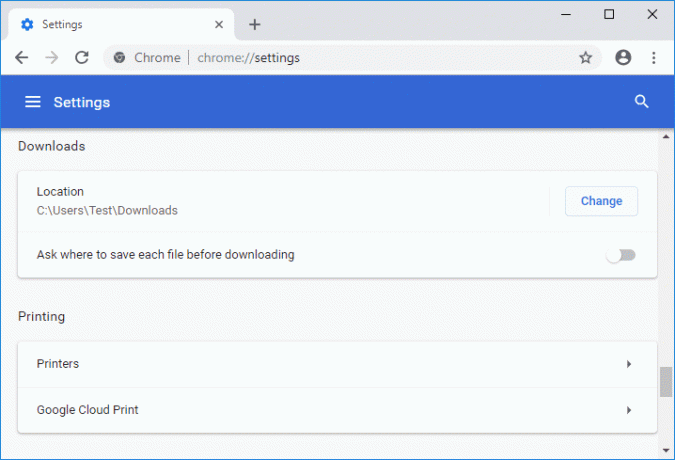
4. Naršykite ir pasirinkite aplankas (arba sukurkite naują aplanką), kuriame norite būti numatytoji atsisiuntimo vieta Chrome atsisiuntimai.
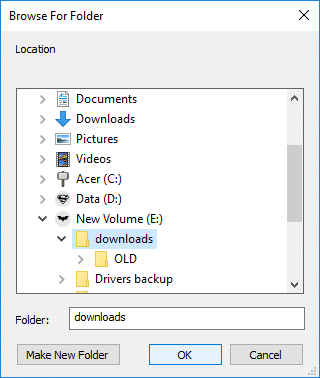
Pastaba: Įsitikinkite, kad pasirinkote arba sukūrėte naują aplanką skaidinyje, kuris nėra C: diskas (arba ten, kur įdiegta „Windows“).
5. Spustelėkite Gerai Norėdami nustatyti aukščiau esantį aplanką kaip numatytąją atsisiuntimo vietą Google Chrome naršyklė.
6. Atsisiuntimo skiltyje taip pat galite priversti „Chrome“ paklausti, kur išsaugoti kiekvieną failą prieš atsisiunčiant. Tiesiog įjunkite jungiklį po „Prieš atsisiųsdami paklauskite, kur išsaugoti kiekvieną failą“, kad įjungtumėte aukščiau pateiktą parinktį, bet jei to nenorite, išjunkite jungiklį.
Prieš atsisiunčiant įjunkite jungiklį Klauskite, kur išsaugoti kiekvieną failą: „Chrome“ akimirksniu atsisiųs failą į numatytąją atsisiuntimo aplanko vietą. Išjunkite perjungimą, skirtą Paklausti, kur išsaugoti kiekvieną failą prieš atsisiunčiant: „Chrome“ atidarys dialogo langą Išsaugoti kaip, iš kurio galėsite pereiti į bet kurią kitą vietą, kurioje norite išsaugoti failą.

7. Baigę uždarykite Nustatymai ir tada uždaryta Chrome.
Rekomenduojamas:
- Įgalinkite arba išjunkite greitą vartotojo perjungimą sistemoje „Windows 10“.
- Kaip eksportuoti išsaugotus slaptažodžius „Google Chrome“.
- Įgalinkite arba išjunkite skaitmeninį rūšiavimą „File Explorer“ sistemoje „Windows 10“.
- Kaip atidaryti aplanko parinktis sistemoje „Windows 10“.
Tai jūs sėkmingai išmokote Kaip pakeisti numatytąją „Chrome“ atsisiuntimo aplanko vietą bet jei vis dar turite klausimų apie šią mokymo programą, nedvejodami užduokite juos komentarų skiltyje.



